1、启动CorelDRAW软件,绘制一个图形,我随便绘制了一个图形,填充为绿色

2、选择工具栏中最后一个工具——交互式填充工具
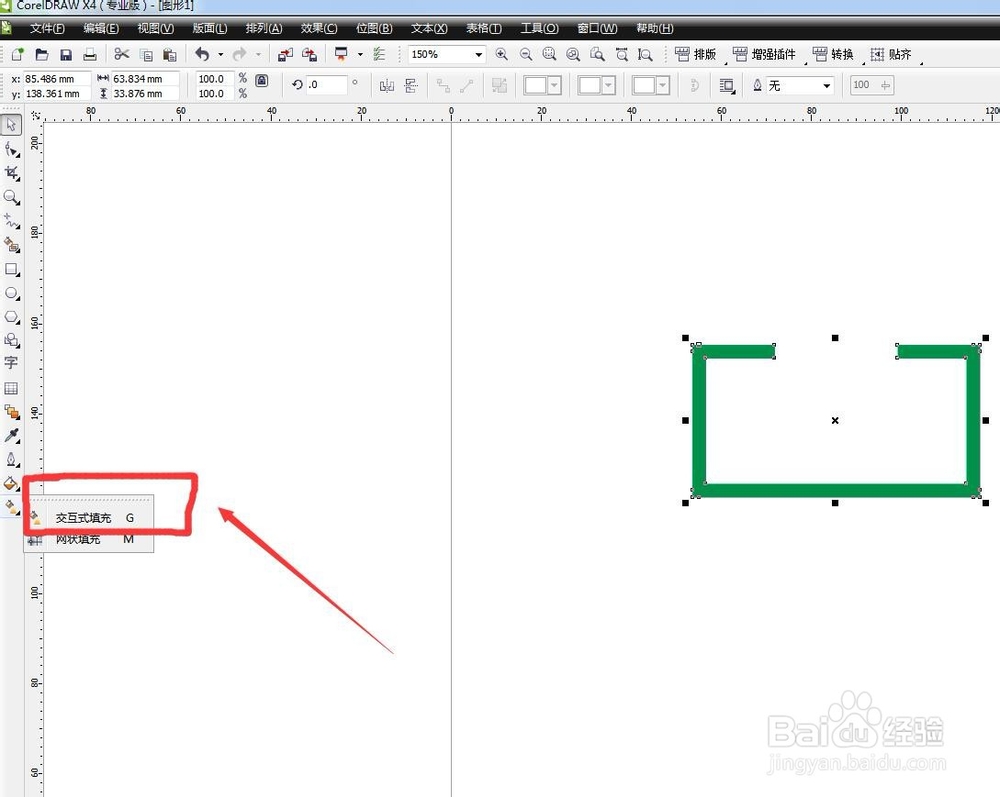
3、在图形中拖动鼠标就可以填充渐变颜色了,颜色默认是对象本身的颜色和白色的渐变。如下图所示

4、然后我们点击选择右侧的颜色块,直接拖动鼠标,放到左边的方块上,松开鼠标,就填充了一个颜色

5、选择第二个颜色,同样的用鼠标拖动,放在右边的小方块中,然后松开鼠标,可以填充为最右边的颜色
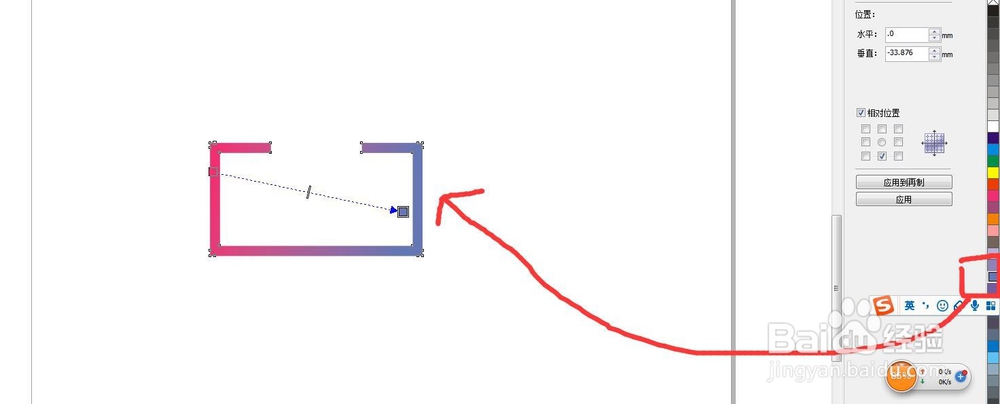
6、调节中间的滑块,可以让两个颜色自然过渡,也可以让那个颜色多一点,通过滑块就可以实现了
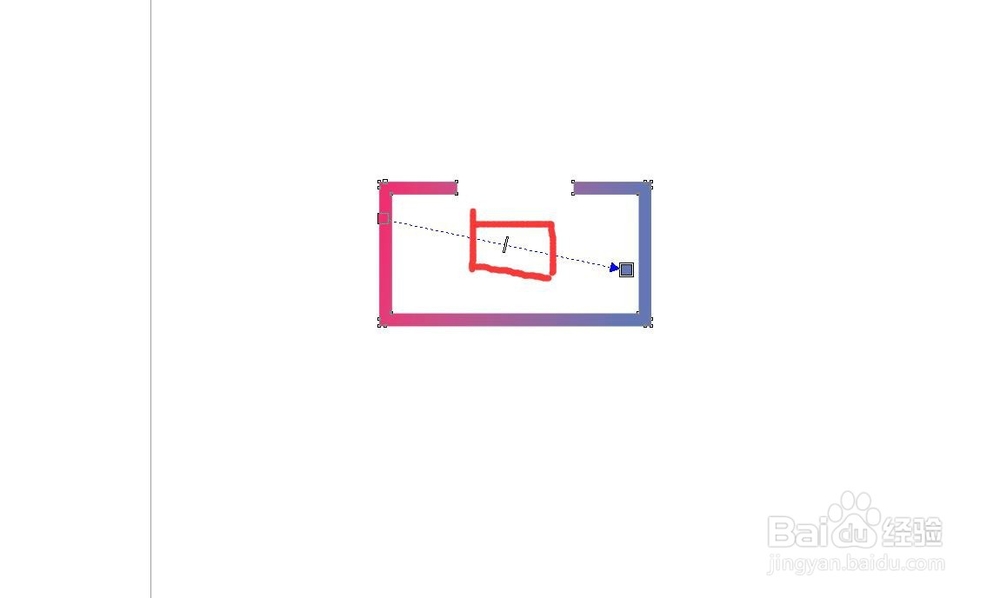
7、如果想要增加其他的渐变颜色,就需要调出劭瞒岙鹭渐变填充的面板了,快捷键F11,选择自定义,可以自定义其他的颜色进行填充了,如下图所示
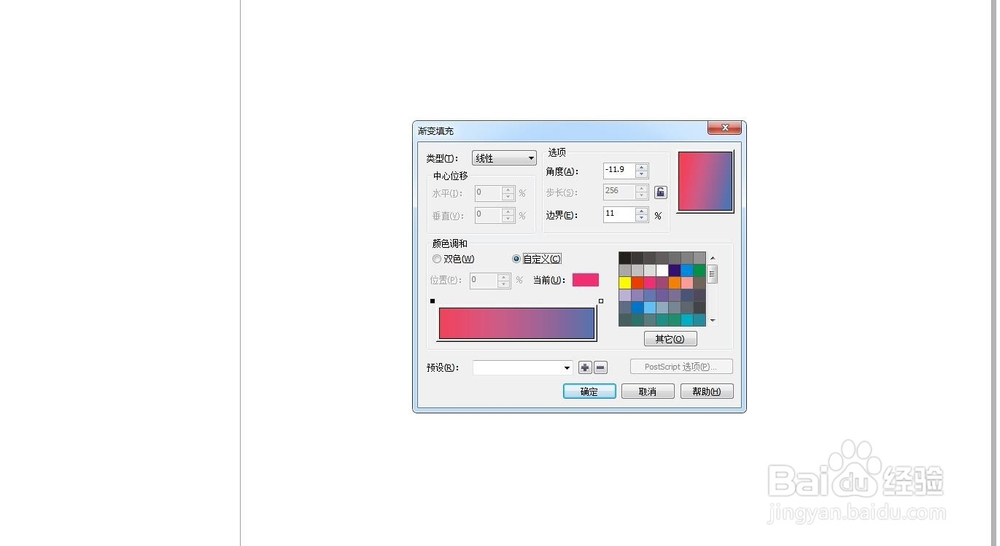

8、总结:1、启动CorelDRAW软件,新建文件 2、绘制一个图形,选择交互式填充工具 3、选中需要的颜色色块直接拖动到左侧敫嘹萦钻右侧两个小方块中 4、然后拖动中间的滑块,就可以改变其中的渐变位置 5、想要更多颜色的渐变,可以调出渐变填充面板进行调节